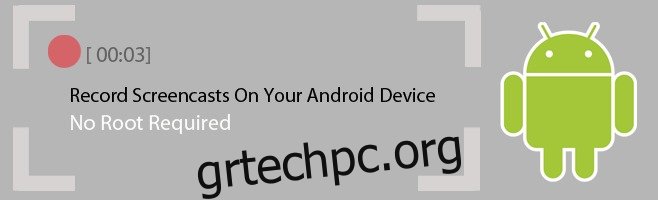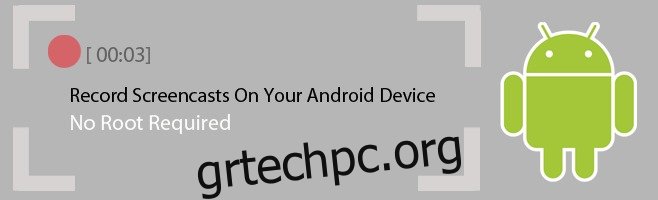Η εγγραφή βιντεοκλήσεων και εκπομπών οθόνης σε Android είναι πραγματικά πολύ εύκολη… αρκεί να έχετε κάνει root τη συσκευή σας. Χωρίς root και φαίνεται σαν να μην είναι δυνατό. Ενδέχεται να βρείτε κάποιες λύσεις που σας επιτρέπουν να εγγράφετε μια εκπομπή οθόνης σε ένα μη ριζωμένο Android, αλλά απαιτούν τη σύνδεση της συσκευής σε ένα επιτραπέζιο σύστημα που μπορεί να μην ταιριάζει στις ανάγκες σας. Αυτό το σεμινάριο βήμα προς βήμα θα σας δείξει πώς μπορείτε να εγγράψετε την οθόνη σας, αλλά συνοδεύεται από τις ακόλουθες προειδοποιήσεις. το βίντεο θα έχει ένα υδατογράφημα στο κάτω μέρος, θα μπορείτε να εγγράψετε ήχο καθώς και βίντεο, θα χρειαστεί να συνδέσετε το τηλέφωνό σας σε έναν επιτραπέζιο υπολογιστή μία φορά για να ρυθμίσετε την εφαρμογή, αυτή η μέθοδος είναι 100% δωρεάν.
Πίνακας περιεχομένων
Προετοιμάστε τη συσκευή σας
Πρέπει να ενεργοποιήσετε τον εντοπισμό σφαλμάτων USB στη συσκευή σας και για να το κάνετε αυτό πρέπει να ενεργοποιήσετε τις επιλογές προγραμματιστή. Οι επιλογές προγραμματιστή είναι ενεργοποιημένες στις Ρυθμίσεις> Σχετικά με το τηλέφωνο. Για συσκευές με Android 4.2 και νεότερη έκδοση, πατήστε τον αριθμό έκδοσης 7 φορές για να τον ενεργοποιήσετε. Μόλις ενεργοποιηθεί, η Επιλογή προγραμματιστή θα εμφανιστεί στην εφαρμογή Ρυθμίσεις. Κάντε κύλιση προς τα κάτω και ενεργοποιήστε τον εντοπισμό σφαλμάτων USB.

Κατεβάστε την εφαρμογή
Πρέπει να εγκαταστήσετε δύο εφαρμογές. ένα στη συσκευή σας Android και ένα στο επιτραπέζιο σύστημα σας. Η εφαρμογή (που συνδέεται στο τέλος αυτής της ανάρτησης) ονομάζεται Εγγραφή και έχει μια εφαρμογή Android, με μια συνοδευτική εφαρμογή για υπολογιστές για Windows, Linux και Mac. Εγκαταστήστε τις εφαρμογές στη συσκευή σας και στην επιφάνεια εργασίας σας.
Ρύθμιση Android για εγγραφή εκπομπών οθόνης
Εκκινήστε την εφαρμογή στο τηλέφωνό σας και στην επιφάνεια εργασίας σας. Ακολουθήστε τις οδηγίες που εμφανίζονται στην οθόνη που εμφανίζονται στην επιφάνεια εργασίας σας. Όταν σας ζητηθεί, κάντε κλικ στο κουμπί Εγκατάσταση προγράμματος οδήγησης USB. Μόλις ολοκληρωθεί η εγκατάσταση, κάντε κλικ στο Επόμενο. Βεβαιωθείτε ότι δεν συνδέετε τη συσκευή σας Android μέχρι να σας ζητηθεί.
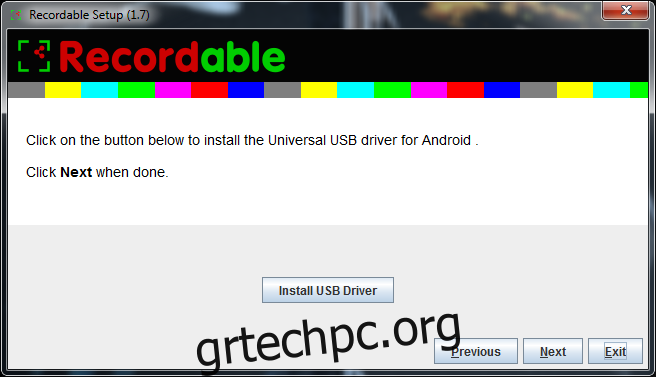
Μόλις εγκατασταθεί το πρόγραμμα οδήγησης, κάντε κλικ στο Επόμενο.
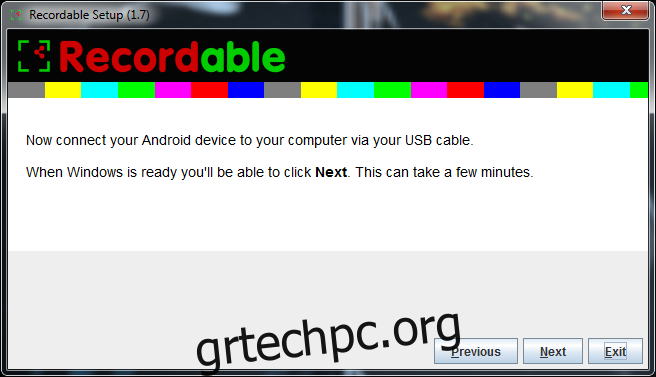
Στη συσκευή σας Android, ξεκινήστε την εφαρμογή και, στη συνέχεια, συνδέστε την στο σύστημά σας. Κάντε κλικ στο Επόμενο. Μόλις ολοκληρωθεί η ρύθμιση, η εφαρμογή θα σας ζητήσει να αποσυνδέσετε τη συσκευή σας Android. Μπορείτε να βγείτε από την εφαρμογή στην επιφάνεια εργασίας σας.
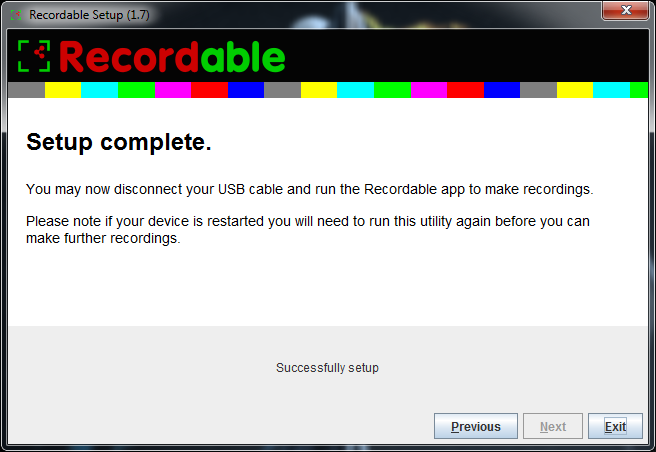
Εγγραφή του Screencast σας
Η Εγγράψιμη εφαρμογή στη συσκευή σας Android μπορεί τώρα να ξεκινήσει την εγγραφή. Εκκινήστε το και πατήστε το κουμπί εγγραφής όπως υποδεικνύεται στην αρχική οθόνη της εφαρμογής και ξεκινήστε την εγγραφή. Η εφαρμογή θα καταγράφει όλο τον εισερχόμενο και εξερχόμενο ήχο. Δοκιμάσαμε την εφαρμογή καταγράφοντας με επιτυχία μια βιντεοκλήση Google Hangout.
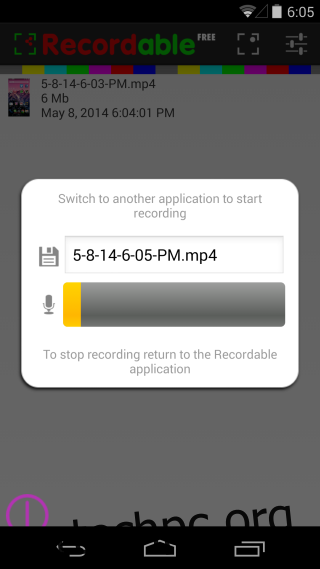
Η εφαρμογή είναι πλούσια σε χαρακτηριστικά. σας δίνει ένα χρονόμετρο αντίστροφης μέτρησης πριν ξεκινήσει η εγγραφή και επισημαίνει τις χειρονομίες καθώς τις κάνετε στη συσκευή σας. Υπάρχουν πολλές επιλογές προσαρμογής για τον έλεγχο του τρόπου εγγραφής της εφαρμογής. Τα βίντεο αποθηκεύονται σε μορφή MP4.
Αντιμετώπιση προβλημάτων
Δεν εντοπίστηκε συσκευή Android: Είναι πιθανό να λάβετε αυτό το σφάλμα εάν ενεργοποιήσετε τον εντοπισμό σφαλμάτων USB για πρώτη φορά στη συσκευή σας και τη συνδέσετε στο επιτραπέζιο σύστημα. Αυτό συμβαίνει επειδή το σύστημά σας χρειάζεται να εγκατασταθούν επιπλέον προγράμματα οδήγησης για να μπορέσει να εντοπίσει τη συσκευή. Τα Windows θα πρέπει να εγκαταστήσουν αυτόματα τα προγράμματα οδήγησης, αλλά αν δεν το κάνουν, επισκεφτείτε τον ιστότοπο του κατασκευαστή της συσκευής σας και πραγματοποιήστε λήψη τους από εκεί.
Έκανα επανεκκίνηση της συσκευής μου: Κανένα πρόβλημα, εκτελέστε ξανά την εφαρμογή για υπολογιστές, συνδέστε το τηλέφωνό σας όταν σας ζητηθεί και θα είστε έτοιμοι.
Αφαίρεση του υδατογραφήματος
Η εφαρμογή είναι πολύ καλή αν δεν σκοπεύετε να κάνετε επαγγελματικά βίντεο επίδειξης. Προορίζεται για προσωπική χρήση, που δεν πρέπει να δημοσιευτεί στον κόσμο. Εάν χρειάζεστε κάτι για επαγγελματική χρήση, αγοράστε την πλήρη έκδοση της εφαρμογής για να αφαιρέσετε το υδατογράφημα. Δεν κοστίζει πολύ και αν το screencasting είναι κάτι που πρέπει να κάνετε συχνά, είναι μια λογική επένδυση.
Κατεβάστε το Recordable από το Google Play Store [Free]
Κατεβάστε το Recordable από το Google Play Store [Paid]
Λήψη Εγγράψιμο για επιτραπέζιους υπολογιστές